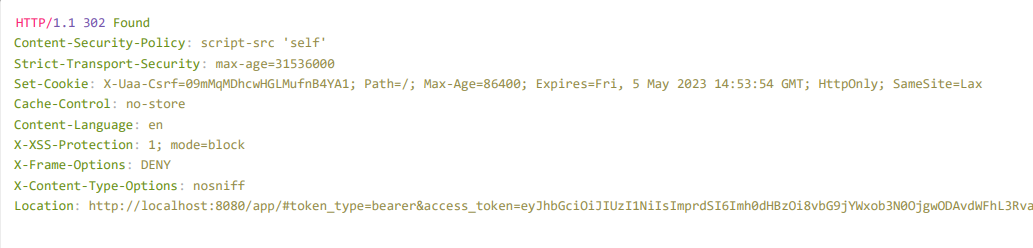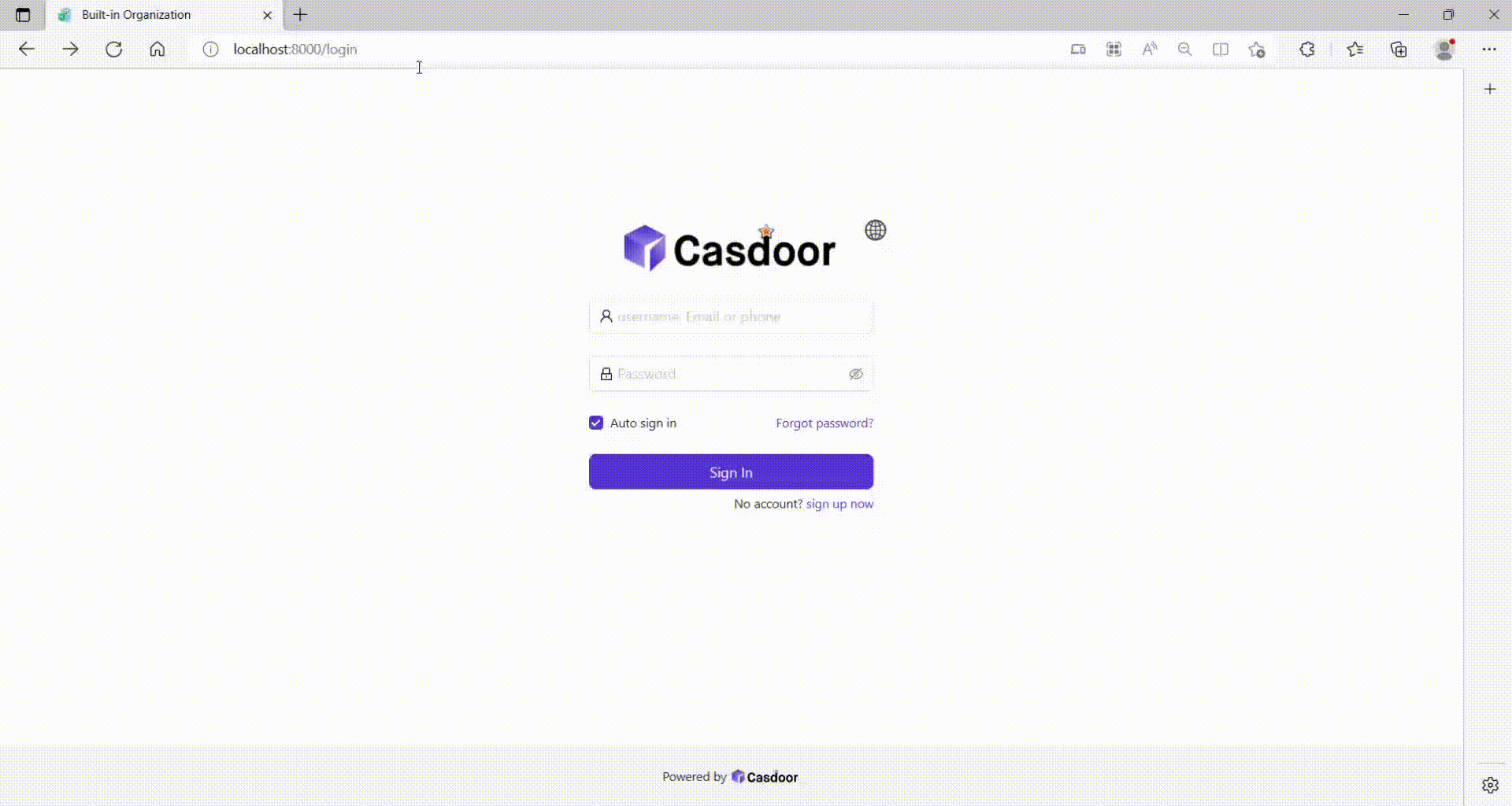Cloud Foundry
ก่อนการรวมระบบ เราต้องทำการ deploy Casdoor ในเครื่องของเราก่อน
จากนั้น เราสามารถทำการสร้างหน้าล็อกอินที่ใช้ Casdoor ในแอปพลิเคชันของเราได้อย่างรวดเร็วด้วยขั้นตอนต่อไปนี้
ขั้นตอนที่ 1: กำหนดค่าแอปพลิเคชัน Casdoor
- สร้างหรือใช้แอปพลิเคชัน Casdoor ที่มีอยู่แล้ว
- เพิ่ม URL สำหรับการเปลี่ยนเส้นทาง:
http://CASDOOR_HOSTNAME/login
- คัดลอก client ID; เราจะต้องใช้มันในขั้นตอนต่อไป
ขั้นตอนที่ 2: เพิ่มผู้ใช้ใน Casdoor
ตอนนี้คุณมีแอปพลิเคชันแล้ว แต่ยังไม่มีผู้ใช้ คุณต้องสร้างผู้ใช้และกำหนดบทบาทให้กับพวกเขา
ไปที่หน้า 'ผู้ใช้' และคลิกที่ 'เพิ่มผู้ใช้' ที่มุมขวาบน จะเปิดหน้าใหม่ที่คุณสามารถเพิ่มผู้ใช้ใหม่
บันทึกผู้ใช้หลังจากเพิ่มชื่อผู้ใช้และองค์กร 'Cloud Foundry' (รายละเอียดอื่นๆ เป็นทางเลือก)
ตอนนี้ คุณต้องตั้งรหัสผ่านสำหรับผู้ใช้ของคุณ ซึ่งคุณสามารถทำได้โดยคลิกที่ 'จัดการรหัสผ่านของคุณ'
เลือกรหัสผ่านสำหรับผู้ใช้ของคุณและยืนยันมัน
ขั้นตอนที่ 3: สร้างแอปพลิเคชัน Cloud Foundry
เริ่มต้น Cloud Foundry โดยทำตามขั้นตอนเหล่านี้
- $ git clone git://github.com/cloudfoundry/uaa.git
- $ cd uaa
- $ ./gradlew run
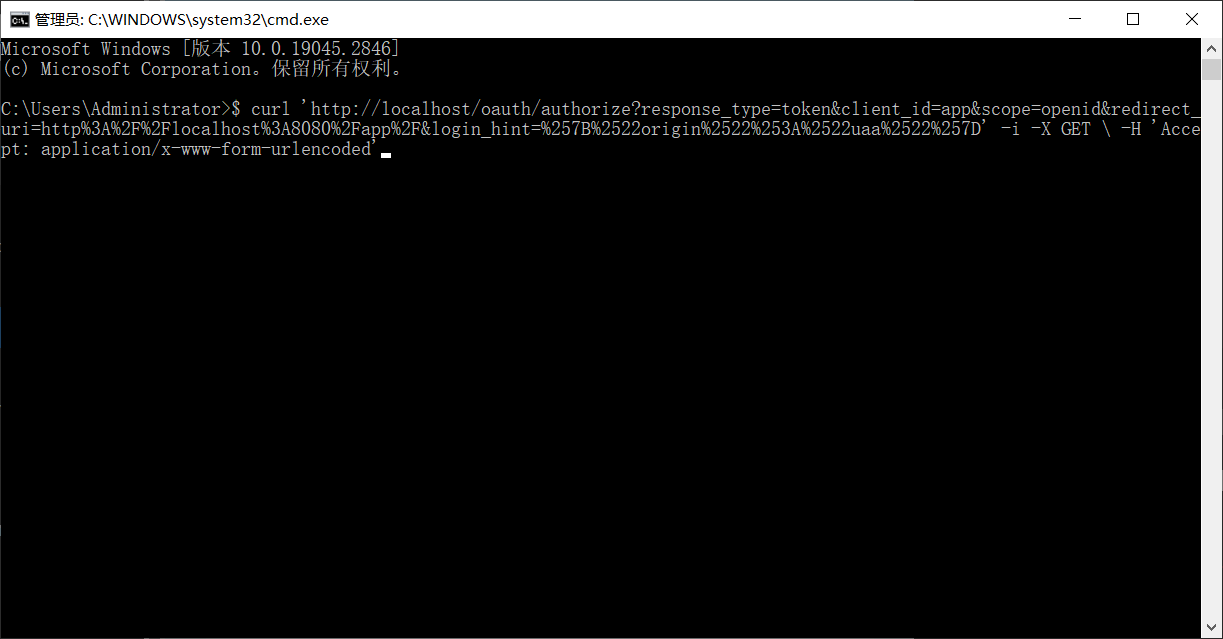
ขั้นตอนที่ 4: รวม Casdoor
ตอนนี้เปิด command line อีกอันหนึ่งและใส่คำสั่ง:
curl '<http://localhost/oauth/authorize?response_type=token&client_id=app&scope=openid&redirect_uri=http%3A%2F%2Flocalhost%3A8080%2Fapp%2F>' -i -X GET \
-H 'Accept: application/x-www-form-urlencoded'
เราได้รับ client ID และ URI สำหรับการเปลี่ยนเส้นทางมาแล้วก่อนหน้านี้; เราใส่พารามิเตอร์เหล่านี้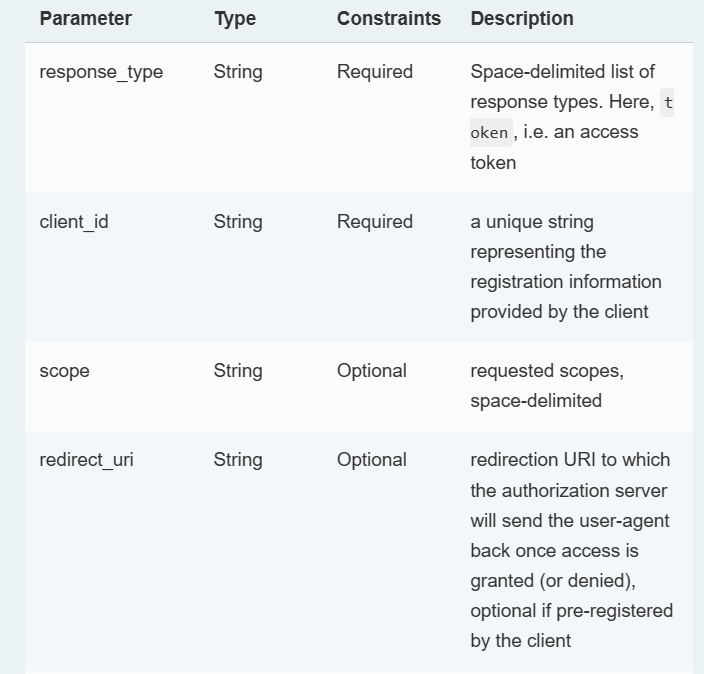
ทำการปฏิบัติคำสั่ง และเราสามารถได้ผลลัพธ์ด้านล่างนี้ ซึ่งหมายความว่าเราได้ทำการรวม Casdoor กับ Cloud Foundry สำเร็จแล้ว